時間:2017-07-04 來源:互聯網 瀏覽量:
今天給大家帶來怎樣通過軟件檢測識別顯卡的真假,通過軟件檢測識別顯卡的真假的方法,讓您輕鬆解決問題。
電腦顯卡是我們電腦愛好者日常生活中的必備品,有時候可能會為了製圖或者玩大型遊戲需要更換升級自己的顯卡,可是市麵上很多無良商家買給你的顯卡都是水貨,買回來的顯卡很多都是虛標的(縮水的)類同於假貨,等於你花了高配置的錢卻買到了低配置的產品,那怎麼樣才能避免此類問題呢?一招幫你搞定!下麵請看介紹具體方法如下:
1我們要下載一個硬件檢測工具叫GPU-Z,這是款必備的顯卡硬件檢測工具,首先打開瀏覽器的百度搜索框輸入“gpu-z中文版”然後單擊右側的搜索一下如下圖1所示,打開以後選擇排在第二位的“GPU-Z(顯卡工具)下載V0.8.6中文版”如下圖2紅箭頭所指的點擊打開

 2
2打開以後找到如下圖1的紅箭頭所指的黃色按鈕“立即下載”單擊一下會自動下拉下方的如下圖2的下載地址,選擇好你自己的電信運營商是電信,聯通點擊下載,或者也可以選“本地高速下載”,本人以紅色框內的“本地高速下載”為例點擊下載
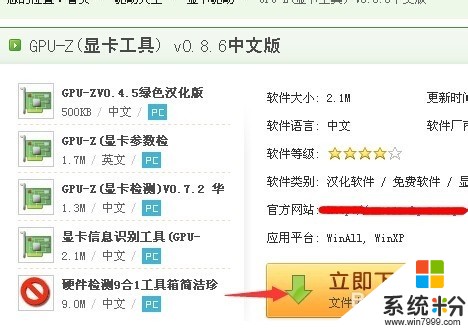
 3
3點擊下載以後出來下載任務界麵,一般建議下載的文件都下到C盤以外的D,E,F盤,(除非你必須下載到C盤,因為C盤一般都是係統盤),你可以點擊紅色圓圈內的小三角或者”瀏覽“選擇下載保存位置,自己知道就行,如下圖1所示,以本人為例是下載到D盤提前建好的文件夾,然後點擊下方的藍色字樣”下載“即可,文件很小隻有2.13MB,瞬間下完是一個壓縮文件如下圖2,雙擊該壓縮文件進行解壓縮,為方便記憶起見可以解壓到剛才下載保存的位置,仍然以本人的D盤為例,也很簡單

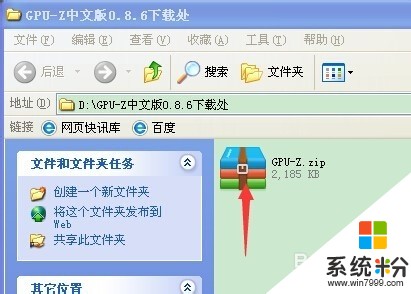 4
4雙擊壓縮文件以後出來如下圖的界麵點擊選擇紅色框內的GPU-Z後綴2.18MB,然後再點擊上方紅色圓圈內的”解壓到“就會自動出來下一個界麵
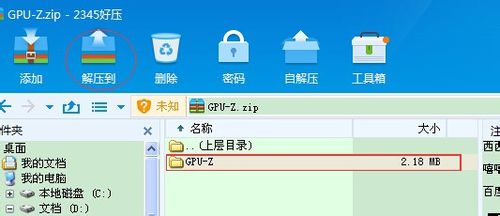 5
5就會出來如下圖的界麵,點擊下麵藍色字樣的”立即解壓“就自動解壓到剛才設置保存的位置,(本人的仍然是D盤為例)
 6
6由於文件很小還是瞬間就解壓出來一個文件如下圖所示,以前的版本大都是英文版,我們基本看不懂,這次特意找了個新的綠色中文版,該軟件隻需要解壓縮不用安裝即可使用,雙擊該文件打開
 7
7雙擊該文件打開以後就看到該軟件了,如下圖所示,用鼠標雙擊紅色圓圈內的第一個綠色圖標打開
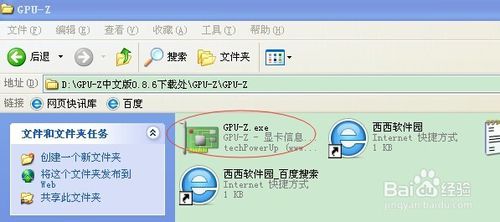 8
8打開以後就看到該顯卡檢測軟件的全部麵貌了,如下如1所示紅色框內的大家可以重點關注是不是商家賣給你的時候說的品牌名稱和顯存大小是否相符,例如本人的顯卡以前剛買的時候賣家說的和標的都是1G的顯存,但是後來經檢測顯示僅僅為128MB,差了不少錢,花高價錢買了偽劣貨,其他有需要檢測識別的,各位朋友可以一一根據上麵的中文對比即可。有了這個,把此軟件複製粘貼到你的U盤內即告完成,以後親戚朋友們去買顯卡的時候單上U盤插上一試便知真假!
趕快去照著試一下檢測識別你自己和親戚朋友們的顯卡是不是被無良商家蒙了吧!
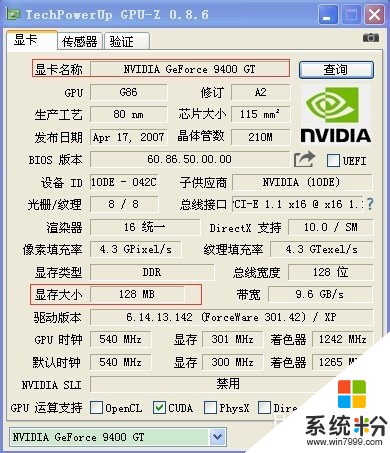
以上就是怎樣通過軟件檢測識別顯卡的真假,通過軟件檢測識別顯卡的真假的方法教程,希望本文中能幫您解決問題。